 ゴリラ
ゴリラ
という疑問を解決します!
この記事では、グリーンスナップについて
- 機種変更のためのデータ引き継ぎ方法
- 引き継ぎできない時の対処方法
を画像つきで解説していきます。
グリーンスナップの引き継ぎは、メールアドレスとパスワードの設定をするだけ!
操作が不安な方は、ぜひ本記事を参考にしてみてください。
※引き継ぎの手順について、正確な情報をお届けするよう心がけておりますが、情報が古くなったり、齟齬があることもあります。自己責任にてデータ移行していただくようお願いいたします。
※ 正直スマホはアフィリエイトプログラムに参加しています(メディアポリシー)。
※この記事の更新日は冒頭に記載のとおりです。最新の情報は各社公式サイトおよびオンラインショップでご確認ください。
目次
アカウントの設定・引き継ぎ方法
グリーンスナップのデータ引き継ぎ方法を解説していきます。
旧端末でメールアドレスとパスワードを設定


メールアドレス・パスワード・秘密の質問をタップして設定します。

パスワードの入力画面↓
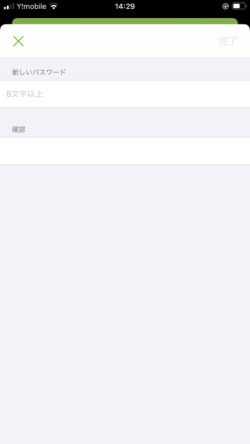
秘密の質問の入力画面↓

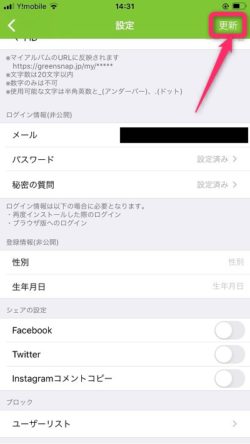
新端末でログイン
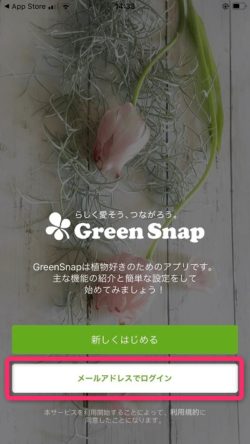
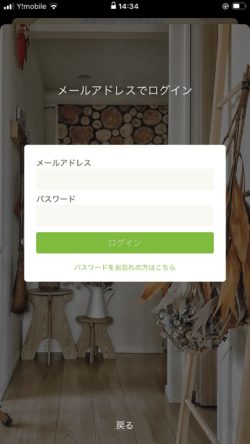
ホーム画面に切り替われば完了です!
引き継ぎできない時の対処方法
- パスワードを忘れた
- メールアドレスを忘れた
- 原因不明で引き継ぎできない
という場合は、以下の方法を試してみましょう!
パスワードを忘れたときは再設定する
パスワードを忘れてしまった場合は、再設定が可能です。
ログインのときに必ずパスワードが必要になるので、忘れそうな場合はメモしておきます。
旧端末から再設定したい場合
「マイアルバム」→設定アイコン→「パスワード」をタップします。
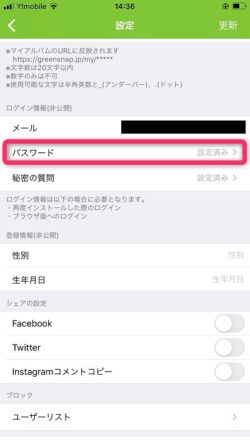
新端末から再設定したい場合
「メールアドレスでログイン」→「パスワードをお忘れの方はこちら」をタップします。

メールアドレスを忘れた/原因不明で引き継ぎできないときは問い合わせる
引き継ぎできない場合は、運営に問い合わせをします。
「マイアルバム」→設定アイコン→「お問い合わせ/ご意見ご要望」をタップすると、問い合わせ画面がひらきます。
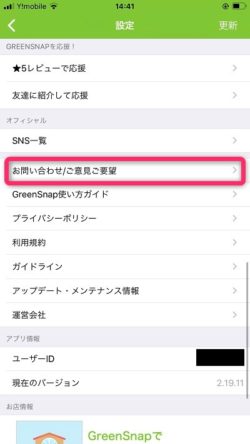
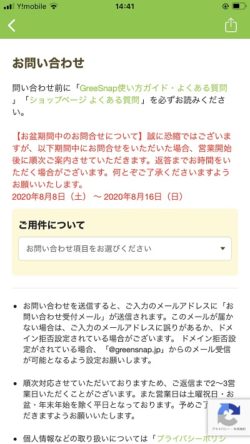
まとめ
グリーンスナップのデータは、メールアドレスとパスワードを設定すれば、新端末でも利用できます!
今回のポイントをまとめると以下の通り。
- 機種変更の前に、旧端末でログイン情報を設定しておく
- メールアドレスとパスワードはしっかりと覚えておく
機種変更の直前は設定を忘れがちなので、早めに準備しておくと安心です!
ちなみに..契約するならオンラインショップがおすすめ
これから機種変更をするなら、オンラインショップで手続きした方がお得です。場合によっては10,000円以上安くなることもあります。
オンラインショップのメリットは
- 頭金や手数料がない!(10,000円以上安くなることも)
※auは事務手数料がかかります。 - 待ち時間がない!
- 自宅に届く!
お金以外にもかなりメリット感じないでしょうか?
 ゴリラ
ゴリラ
各社、スマホといっしょにわかりやすいガイドがついてくるので、落ち着いてやれば誰でもできます!(データやアプリの引き継ぎはこのサイトの他の記事も参考にしてください^^)
「これから機種変更するよ」という人はふつうにお得なので、オンラインを使うことをおすすめします!(各社公式サイトなんで安心!)
当サイトでは、引き継ぎ記事の問い合わせへの個別の回答はおこなっていませんm(_ _)m
不明な点は上記のとおり、公式へお問い合わせください……!。


